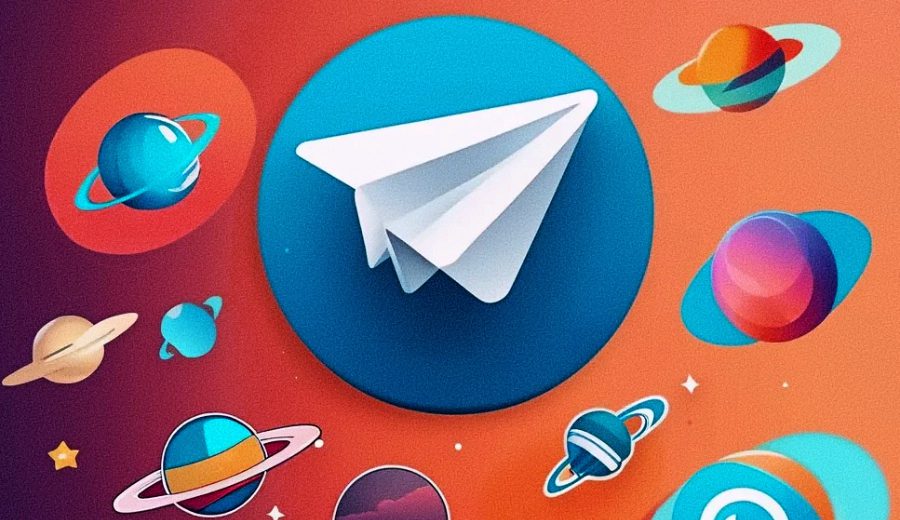Como bloquear ‘site para maiores de 18’ no celular Android e iPhone
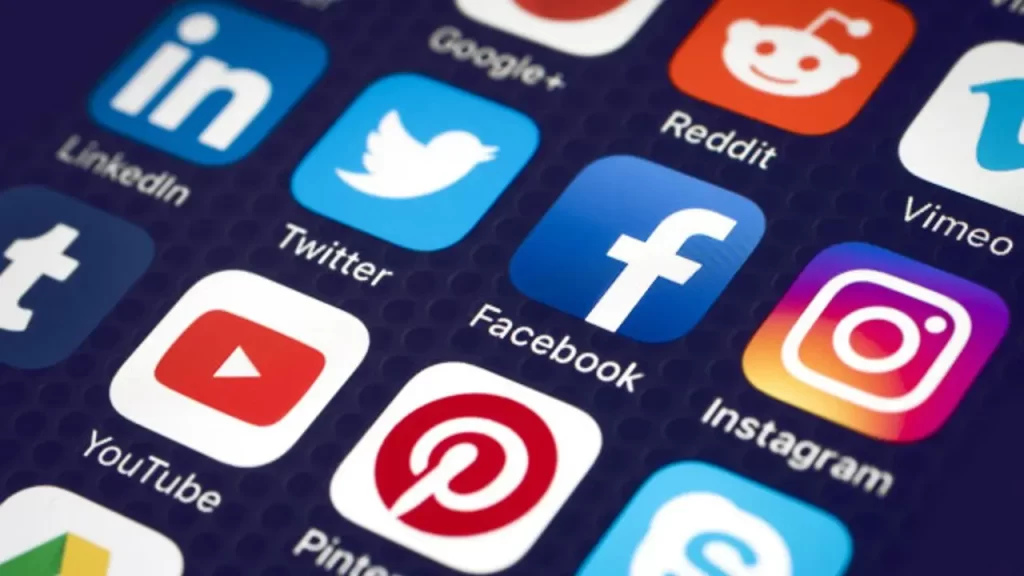
No tutorial a seguir, saiba como bloquear o acesso a sites com conteúdo adulto no Android e iPhone (iOS), através de ferramentas nativas dos sistemas operacionais
Como bloquear site para maiores de 18 no celular é uma dúvida comum entre usuários que não querem ser expostos a esse tipo de conteúdo. No iPhone (iOS), o procedimento é simples e pode ser realizado diretamente pelas configurações, acessando a ferramenta “Tempo de Uso”. Com o recurso, é possível restringir o acesso total e ainda reforçar a segurança adicionando plataformas específicas manualmente. No Android, por sua vez, o processo é feito através do app Google Family Link, disponível gratuitamente na Google Play Store. No tutorial a seguir, confira o passo a passo para restringir o acesso a sites adultos nos dois sistemas operacionais.
/i.s3.glbimg.com/v1/AUTH_08fbf48bc0524877943fe86e43087e7a/internal_photos/bs/2023/K/V/MZwsLyQL6ZzWT4acP1JQ/tt-173-m.jpg)
Como bloquear sites para maiores de 18 anos no iPhone (iOS)?
Passo 1. Acesse os “Ajustes” do iPhone e selecione “Tempo de Uso”;
/i.s3.glbimg.com/v1/AUTH_08fbf48bc0524877943fe86e43087e7a/internal_photos/bs/2025/G/A/yqbAnVTpyFf1fMiU1PgA/v-2025-05-05t151514.137.png)
Passo 2. Na seção “Restrições”, toque em “Conteúdo e Privacidade”. Em seguida, acesse “Conteúdo de Lojas, Web, Siri e Game Center”;
/i.s3.glbimg.com/v1/AUTH_08fbf48bc0524877943fe86e43087e7a/internal_photos/bs/2025/D/i/ERsuopRUmRDdREDqD0qg/v-2025-05-05t151637.179.png)
Passo 3. Selecione a opção “Conteúdo da Web” e toque em “Limitar Sites Adultos”. Se desejar, você ainda pode adicionar sites específicos, tocando em “Adicionar Site” (abaixo de “Nunca permitir”).
/i.s3.glbimg.com/v1/AUTH_08fbf48bc0524877943fe86e43087e7a/internal_photos/bs/2025/g/K/jLRsQKTLSALCS6isFvLQ/v-2025-05-05t151822.698.png)
Como bloquear sites para maiores de 18 no Android?
O Family Link é um aplicativo de controle parental desenvolvido pela própria Google. Para que o app funcione corretamente, é necessário que a pessoa supervisionada tenha uma conta Google, seja maior de 13 anos e utilize um dispositivo com sistema Android 7.0 (Nougat) ou superior. Entre as funcionalidades da ferramenta está como definir limites de tempo de uso, acompanhar localização do dispositivo e, principalmente, restringir o conteúdo com base na faixa etária. Confira o tutorial a seguir:
Passo 1. Para iniciar a configuração, faça o download do aplicativo Google Family Link na loja de app do Android. Após a instalação, abra o app e faça login com sua conta Google;
/i.s3.glbimg.com/v1/AUTH_08fbf48bc0524877943fe86e43087e7a/internal_photos/bs/2025/B/R/9qfXWCSx2OizAPdpusWQ/family-link-1.jpg)
Passo 2. Em seguida, o aplicativo perguntará se a criança já possui uma conta Google. Se ela tiver, toque em “Sim” para continuar. Caso contrário, selecione “Não” e siga as instruções para criar uma conta;
/i.s3.glbimg.com/v1/AUTH_08fbf48bc0524877943fe86e43087e7a/internal_photos/bs/2025/R/D/byfSoFTfqQ8WKRbOhiQQ/family-link-2.jpg)
Passo 3. Com o celular da criança em mãos, acesse as configurações do dispositivo, role a tela, busque por “Google” e selecione a aba “Todos os serviços”. Desça a tela novamente até encontrar a seção “Controles da família”;
/i.s3.glbimg.com/v1/AUTH_08fbf48bc0524877943fe86e43087e7a/internal_photos/bs/2025/r/L/5GzsRWSPSGB0E90oTD2Q/family-link-3.jpg)
Passo 4. Escolha a conta da criança e pressione em “Supervisionar a conta” para prosseguir;
/i.s3.glbimg.com/v1/AUTH_08fbf48bc0524877943fe86e43087e7a/internal_photos/bs/2025/P/3/fNtZEHSme6u6uNJ1vuOQ/family-link-4.jpg)
Passo 5. Logo após, informe a conta do responsável que fará a supervisão e continue. Será preciso digitar e a senha do responsável para confirmar a identidade;
/i.s3.glbimg.com/v1/AUTH_08fbf48bc0524877943fe86e43087e7a/internal_photos/bs/2025/9/v/VnaS9uQVuvkma9NQUF2Q/family-link-5.jpg)
Passo 6. Feito isso, o app mostrará uma lista com informações sobre o que o responsável poderá ou não fazer. Após ler todas as informações, a criança deverá digitar sua senha para confirmar que está ciente da supervisão;
/i.s3.glbimg.com/v1/AUTH_08fbf48bc0524877943fe86e43087e7a/internal_photos/bs/2025/v/C/gWfMMkRGiJp9UQJ8A2NA/family-link-6.jpg)
Passo 7. Ainda no dispositivo da criança, basta permitir que o responsável se torne administrador do aparelho. Toque em “Avançar” e, em seguida, em “Permitir”. Revise as configurações apresentadas e avance a tela;
/i.s3.glbimg.com/v1/AUTH_08fbf48bc0524877943fe86e43087e7a/internal_photos/bs/2025/K/w/YtSDRURfif0RAYfzUYgg/family-link-7.jpg)
Passo 8. A supervisão estará ativada e para gerenciar o dispositivo, acesse o app Google Family Link no celular do responsável. Na parte inferior da tela, clique em “Controles”. Então, para bloquear sites para maiores de 18 anos, vá no item “Google Chrome e Web” e marque a opção “Tentar bloquear sites explícitos”;
/i.s3.glbimg.com/v1/AUTH_08fbf48bc0524877943fe86e43087e7a/internal_photos/bs/2025/c/z/42UmqYRXaUqNsqRCcZnw/family-link-8.jpg)
Passo 9. Caso queira bloquear plataformas específicas, acesse a opção “site bloqueado” e toque em “Adicionar um site”. Por fim, digite o endereço do site desejado e confirme. Assim, o acesso a conteúdos adultos pelo navegador Google Chrome será restringido.
/i.s3.glbimg.com/v1/AUTH_08fbf48bc0524877943fe86e43087e7a/internal_photos/bs/2025/k/L/CXAOvgSCOABiyMQXjzDg/family-link-9.jpg)